1、如本例,PPT页面的显示方向为横向,要求将页面的显示方向更改为纵向。
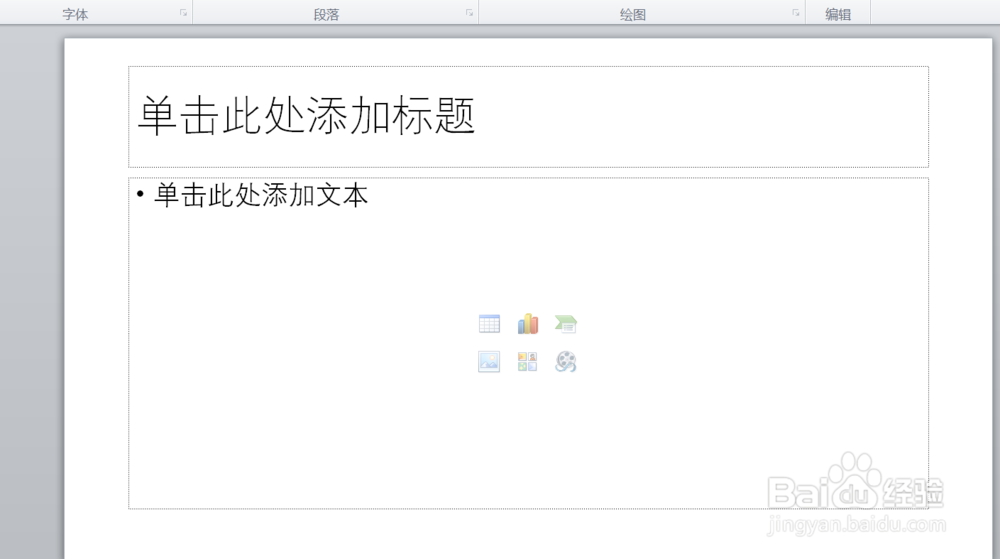
2、在打开的页面中,依次点击【设计】-【页面设置】选项按钮。

3、如下图,通过上一步骤,系统中弹出了【页面设置】对话框。
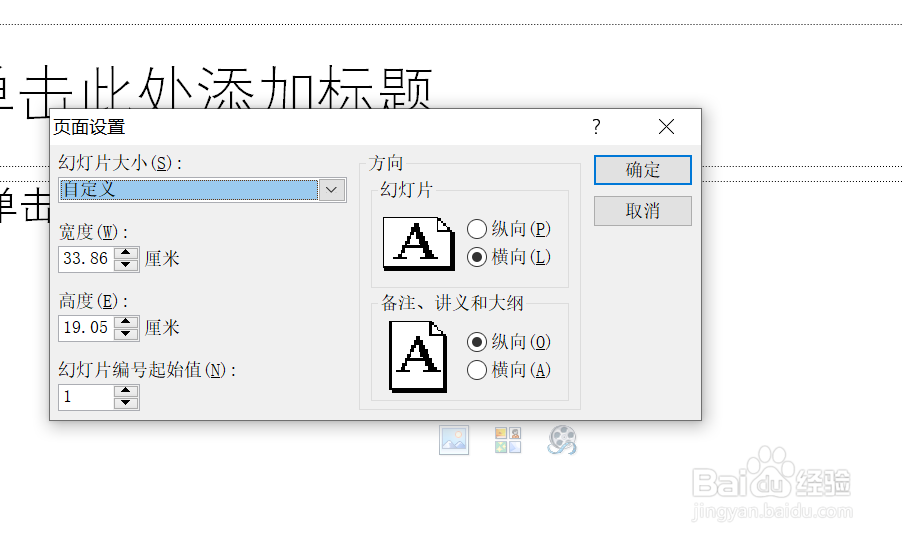
4、在通过上一步骤,系统中弹出的【页面设置】对话框中,勾选对话框中的[纵向]选项,完成后点击【确定】按钮,将对话框关闭。
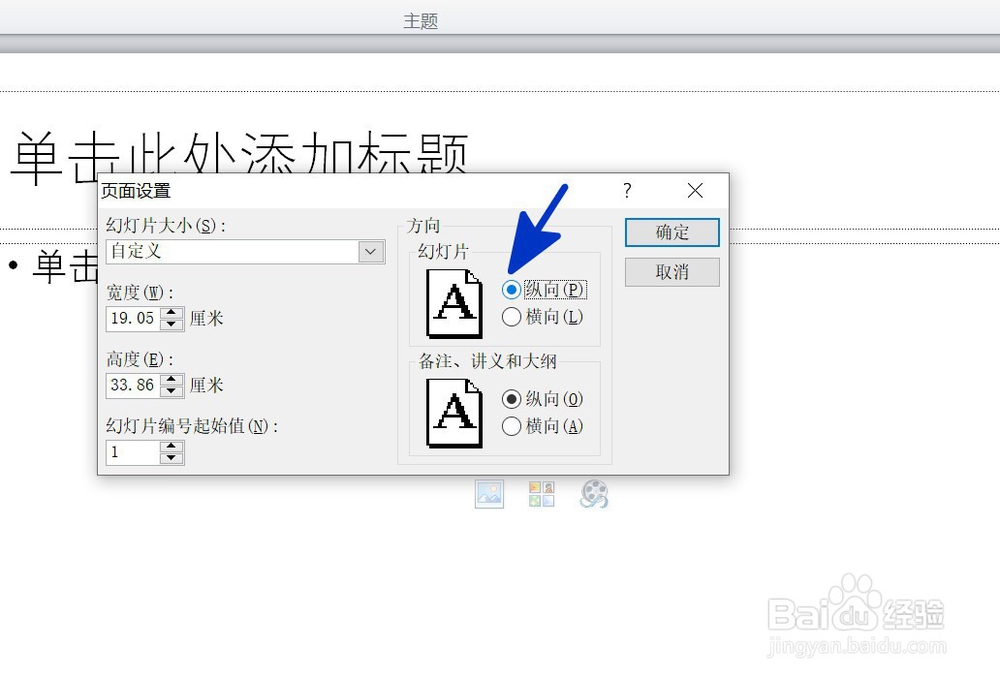
5、返回到PPT页面中,通过以上操作步骤,页面的显示方向就更改为了纵向显示,结果如下图所示:

时间:2024-11-06 10:07:19
1、如本例,PPT页面的显示方向为横向,要求将页面的显示方向更改为纵向。
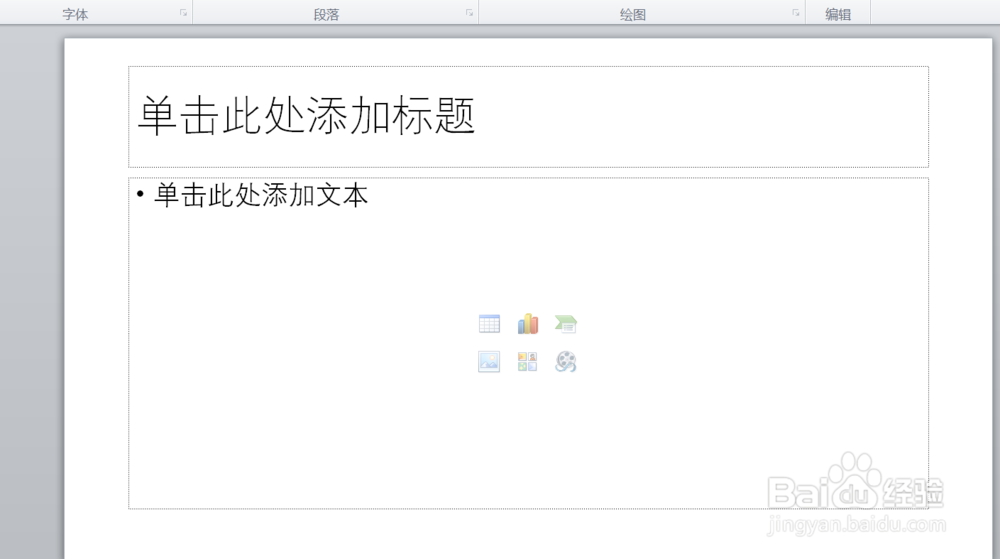
2、在打开的页面中,依次点击【设计】-【页面设置】选项按钮。

3、如下图,通过上一步骤,系统中弹出了【页面设置】对话框。
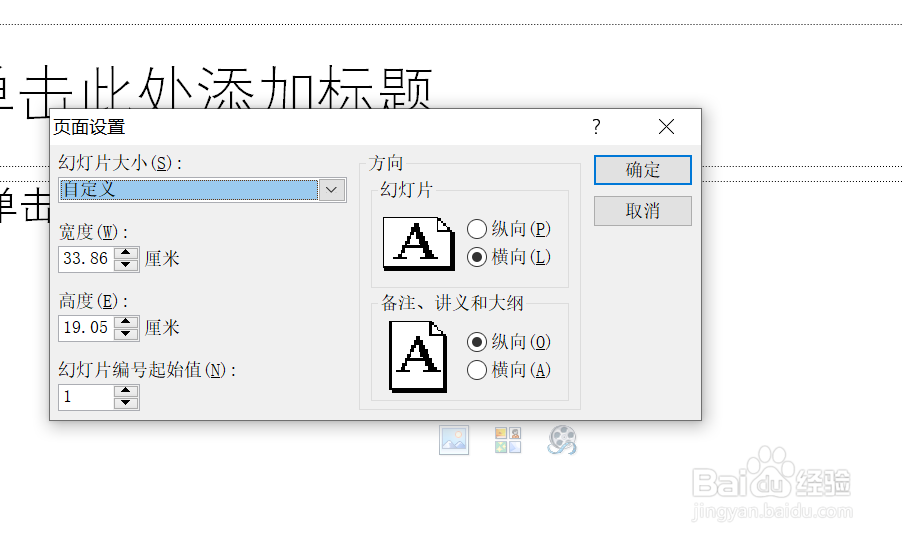
4、在通过上一步骤,系统中弹出的【页面设置】对话框中,勾选对话框中的[纵向]选项,完成后点击【确定】按钮,将对话框关闭。
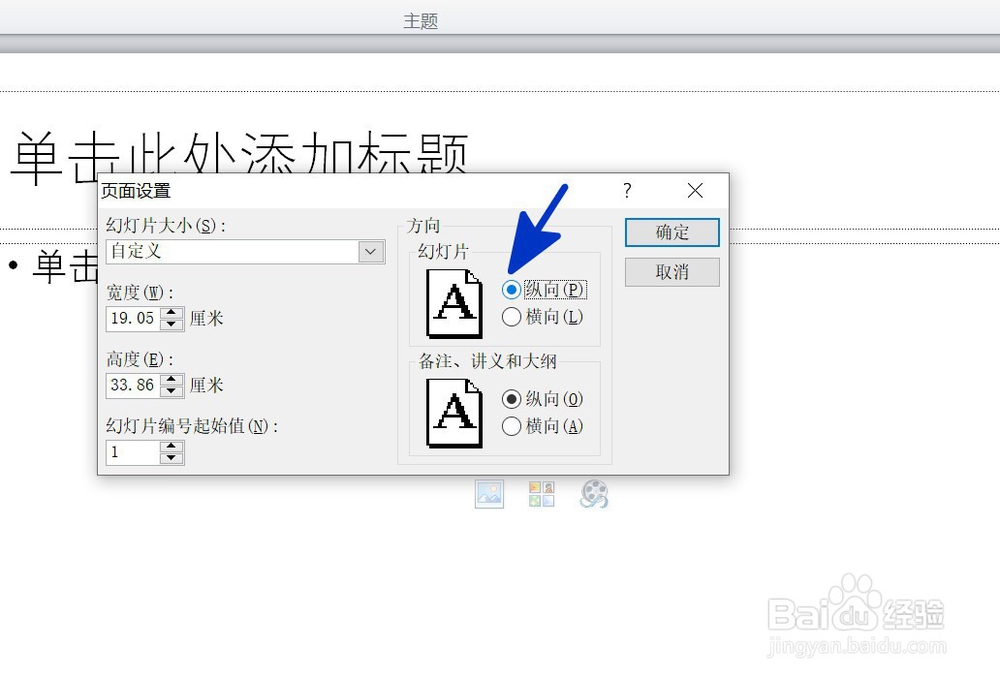
5、返回到PPT页面中,通过以上操作步骤,页面的显示方向就更改为了纵向显示,结果如下图所示:

